Để tăng sự phong phú cho bài thuyết trình PowerPoint, người dùng có rất nhiều tùy chọn tạo liên kết trong PowerPoint như liên kết các slide với nhau, liên kết nút truy cập trang web,… Vậy nếu muốn liên kết 2 bài thuyết trình thì làm như thế nào?
Ngay trong PowerPoint cũng đã có tùy chọn để bạn liên kết 2 bài thuyết trình với nhau, khi chèn một bài thuyết trình khác vào một đối tượng nào đó như hình ảnh chẳng hạn. Điều này giúp việc liên kết các bài thuyết trình dễ dàng hơn, tiết kiệm thời gian khi chúng ta không phải mở một bài thuyết trình khác theo kiểu thủ công. Bài viết dưới đây sẽ hướng dẫn bạn đọc cách chèn bài thuyết trình PowerPoint sang bài khác.
- Cách loại bỏ gạch chân siêu liên kết trong PowerPoint
- Các action button trong PowerPoint 2016
- Cách đính kèm file Word, Excel trong PowerPoint
- Cách sử dụng nút tác động trên PowerPoint
Hướng dẫn liên kết 2 bài thuyết trình PowerPoint
Video cách liên kết 2 bài thuyết trình PowerPoint
Lưu ý với người dùng 2 bài thuyết trình liên kết với nhau cần để cùng một thư mục. Nếu để khác thư mục, hay di chuyển một trong 2 bài thuyết trình sang vị trí khác thì sẽ bị lỗi liên kết.
Bước 1:
Tại bài thuyết trình PowerPoint thứ nhất chúng ta chèn hình ảnh hoặc bất kỳ nhóm đối tượng nào như bình thường.
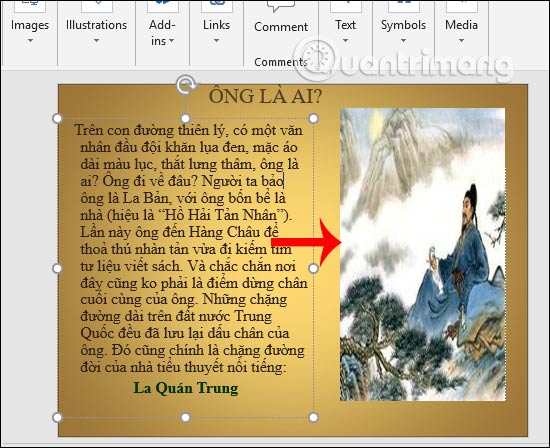
Sau đó nhấn vào đối tượng đã chèn rồi nhấn tiếp biểu tượng Actions trong nhóm Links của thanh công cụ.
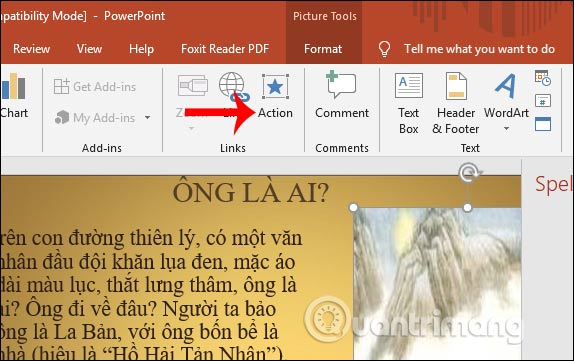
Bước 2:
Lúc này hiển thị hộp thoại Action Settings, tích chọn vào Hyperlink To ở tùy chọn bên dưới. Khi đó hiển thị danh sách các loại liên kết nội dung để bạn chọn lựa. Chúng ta kéo xuống bên dưới rồi nhấn vào Other PowerPoint Presentation.
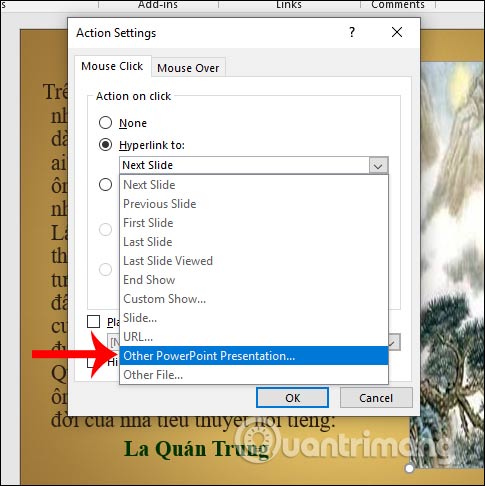
Hiển thị thư mục trên máy tính để chúng ta chọn lựa bài thuyết trình khác muốn liên kết với bài thuyết trình đang mở hiện tại. Nhấn vào bài thuyết trình đó rồi chọn OK để tiếp tục.

Bước 3:
Kết quả người dùng sẽ thấy đường dẫn của bài thuyết trình PowerPoint muốn liên kết. Nhấn tiếp vào OK.
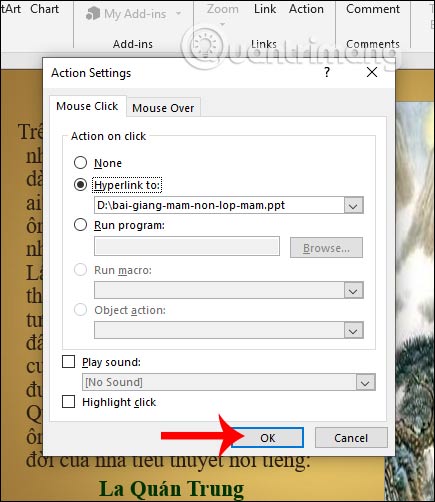
Bây giờ khi chúng ta di chuột vào đối tượng hình ảnh đã chèn bài thuyết trình sẽ nhìn thấy đường dẫn tới bản thuyết trình khác. Để mở bản thuyết trình đó, nhấn phím Ctrl rồi click chuột vào đối tượng được chèn. Ngay lập tức PowerPoint sẽ mở bài thuyết trình đã được liên kết. Khi trình bày, chỉ cần nhấp vào đối tượng liên kết để chuyển sang bài thuyết trình khác.

Chỉ với 1 vài thao tác mà chúng ta đã có thể liên kết 2 bài thuyết trình PowerPoint với nhau, thông qua đối tượng hình ảnh, hoặc nhóm hình khối tùy theo mục đích trình bày của người dùng. Trong chế độ chỉnh sửa nội dung hay trình chiếu chúng ta chỉ cần click vào đối tượng để chuyển sang bài thuyết trình khác.
Chúc các bạn thực hiện thành công!
 Công nghệ
Công nghệ  AI
AI  Windows
Windows  iPhone
iPhone  Android
Android  Học IT
Học IT  Download
Download  Tiện ích
Tiện ích  Khoa học
Khoa học  Game
Game  Làng CN
Làng CN  Ứng dụng
Ứng dụng 


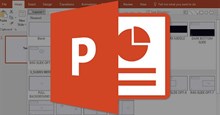


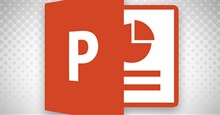

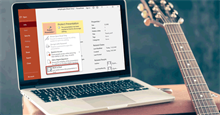










 Linux
Linux  Đồng hồ thông minh
Đồng hồ thông minh  macOS
macOS  Chụp ảnh - Quay phim
Chụp ảnh - Quay phim  Thủ thuật SEO
Thủ thuật SEO  Phần cứng
Phần cứng  Kiến thức cơ bản
Kiến thức cơ bản  Lập trình
Lập trình  Dịch vụ công trực tuyến
Dịch vụ công trực tuyến  Dịch vụ nhà mạng
Dịch vụ nhà mạng  Quiz công nghệ
Quiz công nghệ  Microsoft Word 2016
Microsoft Word 2016  Microsoft Word 2013
Microsoft Word 2013  Microsoft Word 2007
Microsoft Word 2007  Microsoft Excel 2019
Microsoft Excel 2019  Microsoft Excel 2016
Microsoft Excel 2016  Microsoft PowerPoint 2019
Microsoft PowerPoint 2019  Google Sheets
Google Sheets  Học Photoshop
Học Photoshop  Lập trình Scratch
Lập trình Scratch  Bootstrap
Bootstrap  Năng suất
Năng suất  Game - Trò chơi
Game - Trò chơi  Hệ thống
Hệ thống  Thiết kế & Đồ họa
Thiết kế & Đồ họa  Internet
Internet  Bảo mật, Antivirus
Bảo mật, Antivirus  Doanh nghiệp
Doanh nghiệp  Ảnh & Video
Ảnh & Video  Giải trí & Âm nhạc
Giải trí & Âm nhạc  Mạng xã hội
Mạng xã hội  Lập trình
Lập trình  Giáo dục - Học tập
Giáo dục - Học tập  Lối sống
Lối sống  Tài chính & Mua sắm
Tài chính & Mua sắm  AI Trí tuệ nhân tạo
AI Trí tuệ nhân tạo  ChatGPT
ChatGPT  Gemini
Gemini  Điện máy
Điện máy  Tivi
Tivi  Tủ lạnh
Tủ lạnh  Điều hòa
Điều hòa  Máy giặt
Máy giặt  Cuộc sống
Cuộc sống  TOP
TOP  Kỹ năng
Kỹ năng  Món ngon mỗi ngày
Món ngon mỗi ngày  Nuôi dạy con
Nuôi dạy con  Mẹo vặt
Mẹo vặt  Phim ảnh, Truyện
Phim ảnh, Truyện  Làm đẹp
Làm đẹp  DIY - Handmade
DIY - Handmade  Du lịch
Du lịch  Quà tặng
Quà tặng  Giải trí
Giải trí  Là gì?
Là gì?  Nhà đẹp
Nhà đẹp  Giáng sinh - Noel
Giáng sinh - Noel  Hướng dẫn
Hướng dẫn  Ô tô, Xe máy
Ô tô, Xe máy  Tấn công mạng
Tấn công mạng  Chuyện công nghệ
Chuyện công nghệ  Công nghệ mới
Công nghệ mới  Trí tuệ Thiên tài
Trí tuệ Thiên tài